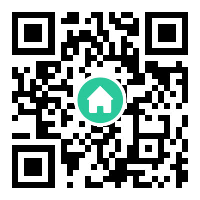| 展位 |
您现在的位置是:主页 > 系统专题 >
Cisco VPN是什么
2020-12-07 14:07系统专题 人已围观
摘要 腾兴网为您分享:Cisco VPN是什么,牛津词典,发现精彩app,极速,秀色美女直播等软件电脑资讯,以及coreldraw9.0,microsoftactivesync,adobe补丁,驱动备份精灵,薄荷爱瘦身,象形字典,qq音乐车机,简单游鼠标连点器,黄山ie修复专家,wm6.5,龙族连点器,坚果视频,家长帮app,爱酷天气,修复网络等软件it知识,欢迎关注腾兴网。如果我们查看报告,Cisco VPN解决方案在windows10上运行得相当不错。 最突出的问题出现在主要更新之后,这些更新往往会破坏应用程序。 这些并不常见,但同样,它们似乎使VPN客户端完...
如果我们查看报告,Cisco VPN解决方案在windows10上运行得相当不错。 最突出的问题出现在主要更新之后,这些更新往往会破坏应用程序。 这些并不常见,但同样,它们似乎使VPN客户端完全无法使用。 至少秋季创作者更新和四月更新就属于这种情况。
但是,没有必要担心。 我们找到了一些适用的步骤并在下面列出了它们,因此请务必查看它们。
如何解决windows10上的Cisco VPN问题
1:修复安装
让我们从修复安装开始。 在管理重大更新后,许多第三方应用程序往往会中断。 这就是为什么始终建议在安装更新后重新安装它们。
更好的是,如果您想避免众多更新/升级错误之一,卸载是一个可行的选择。 但是,如果您在更新之前未卸载Cisco VPN,而不是重新安装,则应首先尝试修复当前安装。
如果您不确定如何修复Cisco VPN,请按照我们在下面提供的步骤操作:
--在Windows搜索栏中,键入Control并打开控制面板。

--单击左下角的卸载程序。

--单击Cisco System VPN客户端,然后选择修复。
--按照说明操作,直到修复安装。
2:允许VPN通过防火墙自由通信
系统更新可以经常将系统设置和首选项更改为默认值。 当然,这种不当行为也会影响Windows Defender设置。 如果是这种情况,那么许多需要通过防火墙的免费流量的第三方应用程序将无法运行。 包括Cisco VPN客户端。
这就是为什么我们鼓励您检查设置并确认在Windows防火墙设置中确实允许该应用程序。 这是你需要做的:
--在Windows搜索栏中,键入允许应用程序并打开允许应用程序通过Windows防火墙。
--单击更改设置。
--确保Cisco VPN在列表中,并允许其通过Windows防火墙进行通信。 如果不是这种情况,请单击允许其他应用程序并添加它。

--检查专用和公用网络盒。
--确认更改并打开Cisco VPN。
3:调整注册表
与许多其他集成VPN解决方案一样,Cisco VPN附带特定的关联虚拟网络适配器。 此设备的故障是另一种常见现象,它伴随着错误代码442.如果发生此错误,您可以做的第一件事是检查设备管理器中的虚拟适配器驱动程序。
这是找到它的地方:
--右键单击开始按钮,然后打开设备管理器。
--展开网络适配器。

--右键单击虚拟适配器并进行更新。
--重启你的电脑。
现在,如果无法解决问题,您可以尝试注册表调整,这似乎完全解决了它。 这需要管理权限才能对Registry进行更改。 此外,我们强烈建议谨慎行事,因为没有受到干扰可能会导致系统失败。
相关推荐

win10设备管理器中没有网络适配器怎么办
大家在操作电脑的时候,常常会碰到 Win10系统 设备管理器中无网络适配器的故障。那么出现win10系统设备管理器中无网络适配器的故障该如何处理呢?许多对电脑不太知道的小伙伴不熟悉...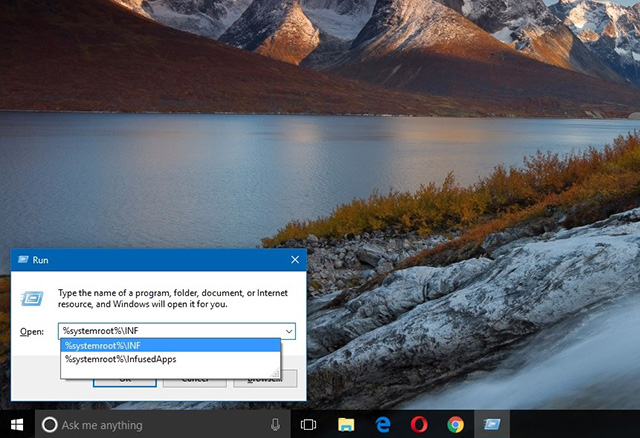
修复win10下MTP驱动程序问题的方法
Windows 7 是Windows XP之后所有版本中最成功的版本。 Windows之后试图在Windows 8和Windows 8.1中重新设计到metro tile UI。 这对微软团队来说是一场大灾难。 自从他们试图修复错误之后,他们就使...
微软官网Win10系统正版下载与安装方法
Win10系统 已经越来越流行,大部分的新电脑都是预装win10系统,因为新电脑的硬件需要win10系统才能发挥最佳性能,win10安装方法非常多,比如可以直接从官网安装,无需借助其他工具,...
一键重装Win10系统的软件哪个比较好用
一键重装软件哪个好?最近因一键重装哪个好的问题最近已经吵翻天了,各路大神齐上阵,把对方家属喷得日夜不得安宁。那么到底一键重装哪个好呢?就此问题,下面笔者浅析windows1...
win10系统使用无线同屏功能的方法
Win10系统 新增了一个无线同屏功能,也就是可以将手机屏幕投放到电脑中,那么具体要如何操作呢?请听下文介绍。 前言: Win10无线同屏功能的使用前提是电脑要与手机接入同一个wifi,...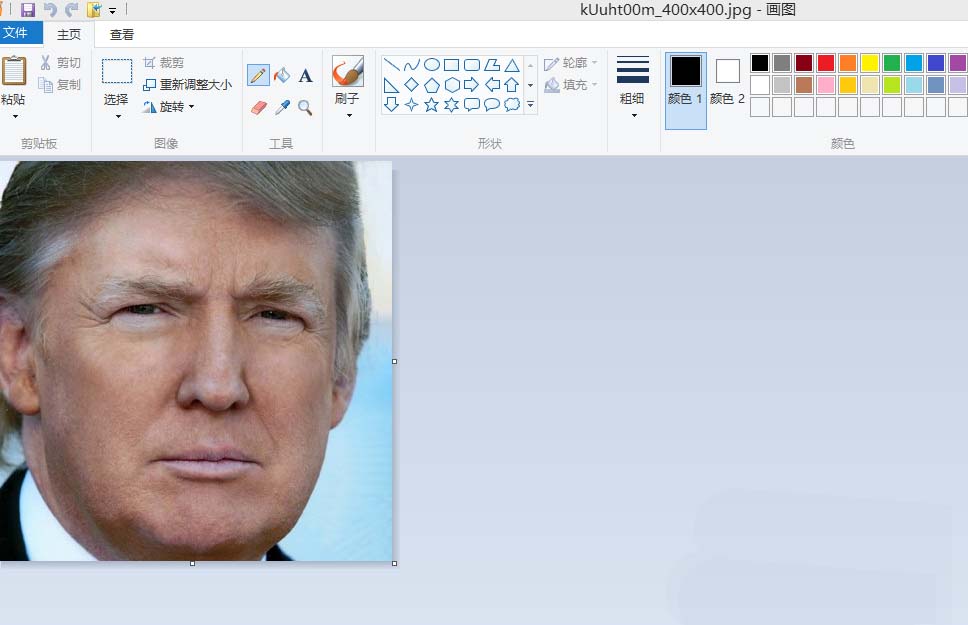
win自带画图软件可以修图
Windows 画图工具 可以修照片?windows画图工具怎么精修图片?windows画图工具可以对图片进行精修,想要让人物眼睛更亮,该怎么设置呢?下面就和小编一起来看一下Windows自带画图软件如...
怪物猎人世界冰原银火龙解锁条件及打法
怪物猎人世界冰原银火龙解锁条件及打法攻略。 怪物猎人世界是一款热门的游戏,其DLC冰原游戏中的银火龙,是游戏新出的一种怪物,通过刷银火龙还能获得一些素材可以进行制作装备...
夜神模拟器使用手册——手柄设置
夜神安卓模拟器是目前唯一一款采用类手机界面视觉设计的PC端软件, 夜神模拟器 电脑版采用世界领先的内核技术,具有同类模拟器中最快的运行速度和最稳定的性能。玩家可以通过本...
| 展位 |